Bạn có bao giờ tưởng tượng mình có thể kiểm tra email và soạn thư trả lời ngay cả khi không có kết nối internet? Với Chế độ ngoại tuyến (Offline Mode) của Gmail, điều này hoàn toàn khả thi. Tính năng ưu việt này cho phép bạn truy cập hộp thư đến, đọc tin nhắn và soạn thảo email mà không cần mạng, sau đó chúng sẽ tự động được gửi đi ngay khi thiết bị của bạn kết nối lại. Đây là giải pháp lý tưởng giúp bạn duy trì hiệu suất công việc liên tục, dù ở bất cứ đâu.
Chế độ ngoại tuyến Gmail là gì và hoạt động như thế nào?
Chế độ ngoại tuyến Gmail là một tính năng mạnh mẽ cho phép bạn truy cập, đọc và quản lý email ngay cả khi không có kết nối internet. Thay vì bị cắt đứt hoàn toàn khỏi hộp thư, bạn vẫn có thể tiếp tục làm việc như thể mình đang trực tuyến. Bất kỳ email nào bạn soạn trong thời gian này sẽ được lưu trữ trong thư mục “Hộp thư đi” (Outbox) và tự động gửi đi ngay sau khi thiết bị của bạn kết nối lại với mạng internet.
Tính năng này đặc biệt hữu ích khi bạn đang đi du lịch, làm việc ở những khu vực có internet không ổn định, hoặc trong trường hợp mất mạng đột xuất. Gmail ngoại tuyến sẽ đồng bộ các email gần đây của bạn, cho phép bạn tìm kiếm tin nhắn, mở tệp đính kèm và thậm chí phản hồi email mà không bị gián đoạn. Nếu bạn đang sử dụng tài khoản công việc hoặc trường học, có thể bạn sẽ cần quản trị viên bật tính năng này. Khi đã thiết lập, bạn có thể truy cập Gmail ngoại tuyến thông qua trình duyệt Google Chrome, đảm bảo năng suất làm việc luôn được duy trì.
Hướng dẫn kích hoạt Chế độ ngoại tuyến Gmail trên Chrome
Để bật Chế độ ngoại tuyến Gmail, bạn cần sử dụng trình duyệt Google Chrome, vì tính năng này không hoạt động trên các trình duyệt khác hay chế độ Ẩn danh (Incognito). Hãy bắt đầu bằng cách mở Gmail trong Chrome trên máy tính của bạn, truy cập vào địa chỉ mail.google.com.
Ở góc trên bên phải của màn hình, hãy nhấp vào biểu tượng bánh răng cài đặt.
Một bảng Cài đặt nhanh (Quick Settings) sẽ xuất hiện ở phía bên phải. Nhấp vào “Xem tất cả cài đặt” để mở trang cài đặt đầy đủ của Gmail.
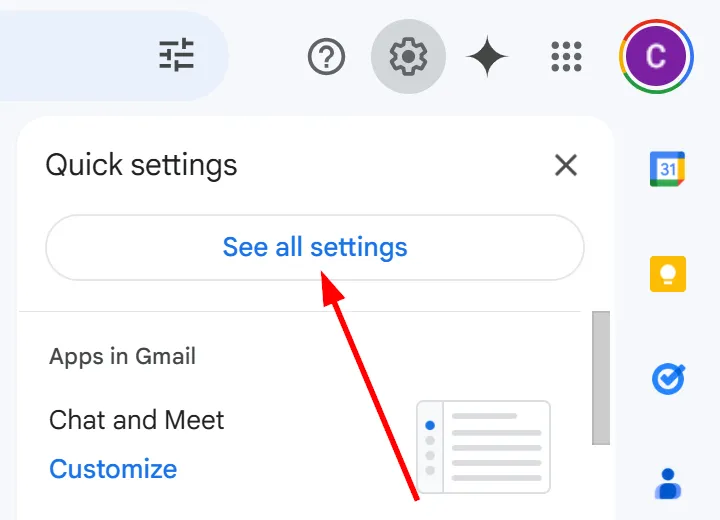
Từ danh sách các tab ở phía trên cùng, chọn “Ngoại tuyến”. Đảm bảo rằng tùy chọn “Bật thư ngoại tuyến” đã được chọn.
Sau khi kích hoạt, bạn có thể điều chỉnh các cài đặt như số ngày email sẽ được đồng bộ hóa. Gmail sẽ lưu trữ các tin nhắn này trên thiết bị của bạn, cho phép bạn truy cập chúng mà không cần kết nối internet. Bạn cũng sẽ thấy dung lượng lưu trữ đang được sử dụng và có thể chọn giữ lại hoặc xóa dữ liệu ngoại tuyến khi đăng xuất.
Sau khi thiết lập các tùy chọn của mình, hãy lưu các thay đổi. Nếu bạn có ý định sử dụng Gmail ngoại tuyến thường xuyên, việc đánh dấu trang mail.google.com trong Chrome có thể giúp việc truy cập dễ dàng hơn.
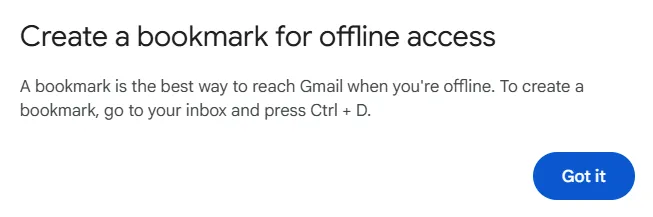 Tạo dấu trang cho Gmail trên trình duyệt Chrome để truy cập ngoại tuyến nhanh chóng.
Tạo dấu trang cho Gmail trên trình duyệt Chrome để truy cập ngoại tuyến nhanh chóng.
Hãy nhớ rằng, tính năng truy cập ngoại tuyến cần được bật riêng biệt trên từng thiết bị mà bạn muốn sử dụng.
Quản lý email hiệu quả với Gmail ở chế độ ngoại tuyến
Khi Chế độ ngoại tuyến Gmail đã được kích hoạt, bạn có thể tiếp tục xử lý email gần như thể bạn đang trực tuyến. Bạn có thể mở Gmail trong Chrome và truy cập hộp thư đến, tìm kiếm các email cũ, đọc tin nhắn và thậm chí soạn thư trả lời. Sự khác biệt duy nhất là các email bạn gửi sẽ không được gửi đi ngay lập tức — chúng sẽ được lưu trữ trong một thư mục “Hộp thư đi” mới và tự động gửi đi khi thiết bị của bạn kết nối lại với internet.
Tính năng tìm kiếm email trong chế độ ngoại tuyến hoạt động hiệu quả bởi vì Gmail lưu trữ các tin nhắn đã đồng bộ hóa trên thiết bị của bạn. Tuy nhiên, điều quan trọng cần nhớ là chỉ những email trong khoảng thời gian đồng bộ đã chọn (ví dụ: 7, 30 hoặc 90 ngày gần nhất) mới có sẵn. Nếu bạn cần một email cũ hơn không được đồng bộ, bạn sẽ phải đợi cho đến khi có kết nối mạng.
Các tệp đính kèm cũng bị ảnh hưởng khi sử dụng Chế độ ngoại tuyến Gmail. Nếu một email đã được đồng bộ hóa kèm tệp đính kèm, bạn có thể xem nó mà không cần kết nối internet. Tuy nhiên, việc tải xuống các tệp đính kèm mới hoặc gửi email với tệp lớn sẽ yêu cầu bạn đợi cho đến khi kết nối được khôi phục.
Để giữ mọi thứ được sắp xếp, bạn có thể di chuyển email sang các thư mục khác, lưu trữ các cuộc hội thoại hoặc thậm chí xóa các tin nhắn không mong muốn. Những thay đổi này vẫn sẽ được đồng bộ hóa với tài khoản Gmail trực tuyến của bạn vào lần tiếp theo bạn kết nối mạng. Nếu bạn soạn một email mới, Gmail sẽ thông báo rằng bạn đang ngoại tuyến nhưng sẽ xếp hàng tin nhắn để gửi tự động.
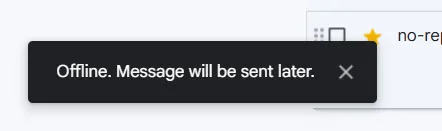 Thông báo bật lên của Gmail khi đang ở chế độ ngoại tuyến, cho biết thư sẽ được gửi sau.
Thông báo bật lên của Gmail khi đang ở chế độ ngoại tuyến, cho biết thư sẽ được gửi sau.
Sử dụng Chế độ ngoại tuyến Gmail hiệu quả đòi hỏi sự chuẩn bị trước — nếu bạn biết mình sẽ không có internet trong một thời gian, việc đồng bộ hóa email trong nhiều ngày hơn có thể cung cấp cho bạn quyền truy cập vào một phạm vi cuộc hội thoại rộng hơn. Với những khả năng này, bạn có thể duy trì năng suất ngay cả khi internet nằm ngoài tầm với.
Gmail ngoại tuyến là một công cụ mạnh mẽ, giúp bạn làm chủ hộp thư của mình và duy trì hiệu suất công việc không ngừng nghỉ. Đừng để kết nối internet gián đoạn làm ảnh hưởng đến công việc của bạn nữa! Hãy kích hoạt Chế độ ngoại tuyến Gmail ngay hôm nay để trải nghiệm sự tiện lợi và linh hoạt mà nó mang lại. Bạn đã sẵn sàng để làm việc không giới hạn chưa?